Memberikan atau membatasi akses menggunakan izin
Layanan Azure DevOps | Azure DevOps Server 2022 - Azure DevOps Server 2019
Anda dapat memberikan atau membatasi akses ke sumber daya yang Anda kelola di Azure DevOps. Anda mungkin perlu membuka atau menutup akses ke sekumpulan fitur tertentu dan untuk sekumpulan pengguna tertentu. Meskipun grup keamanan bawaan menyediakan serangkaian penetapan izin standar, Anda mungkin memerlukan lebih banyak persyaratan keamanan yang tidak dipenuhi oleh tugas ini.
Jika Anda baru kali ini mengelola izin dan grup, tinjau Mulai menggunakan izin, akses, dan grup keamanan untuk mempelajari status izin dan pewarisan.
Dalam artikel ini Anda mempelajari cara melakukan tugas berikut:
- Metode yang disarankan untuk memberikan dan membatasi izin
- Mendelegasikan tugas dengan menetapkan izin pilih ke peran tertentu
- Membatasi visibilitas pengguna ke informasi organisasi
- Membatasi pemilih orang untuk memproyeksikan pengguna dan grup
- Membatasi akses untuk melihat atau mengubah objek
- Membatasi modifikasi item kerja berdasarkan pengguna atau grup
- Metode yang disarankan untuk memberikan dan membatasi izin
- Mendelegasikan tugas dengan menetapkan izin pilih ke peran tertentu
- Membatasi akses untuk melihat atau mengubah objek
- Membatasi modifikasi item kerja berdasarkan pengguna atau grup
Tip
Karena Anda mengatur banyak izin pada tingkat objek, seperti repositori dan jalur area, bagaimana Anda menyusun proyek Anda menentukan area yang dapat Anda buka atau tutup.
Metode yang disarankan untuk memberikan dan membatasi izin
Untuk tujuan pemeliharaan, kami sarankan Anda menggunakan grup keamanan bawaan atau grup keamanan kustom untuk mengelola izin.
Anda tidak dapat mengubah pengaturan izin untuk grup Administrator Proyek atau grup Administrator Koleksi Proyek, yaitu berdasarkan desain. Namun, untuk semua grup lain, Anda dapat mengubah izin.
Jika Anda mengelola beberapa pengguna, maka Anda mungkin menemukan perubahan izin individual opsi yang valid. Namun, grup keamanan kustom memungkinkan Anda melacak peran dan izin yang ditetapkan ke peran tersebut dengan lebih baik.
Mendelegasikan tugas ke peran tertentu
Sebagai administrator atau pemilik akun, ada baiknya untuk mendelegasikan tugas administratif kepada anggota tim yang memimpin atau mengelola area. Beberapa peran bawaan utama yang dilengkapi dengan izin default dan penetapan peran adalah:
- Pembaca
- Kontributor
- Administrator Tim (peran)
- Administrator Proyek
- Administrator Koleksi Proyek
Untuk ringkasan izin untuk peran di atas, lihat Izin dan akses default, atau untuk Administrator Koleksi Proyek, lihat Mengubah izin tingkat pengumpulan proyek.
Untuk mendelegasikan tugas ke anggota lain dalam organisasi Anda, pertimbangkan untuk membuat grup keamanan kustom lalu memberikan izin seperti yang ditunjukkan dalam tabel berikut.
Peran
Tugas yang harus dilakukan
Izin untuk diatur ke Izinkan
Prospek pengembangan (Git)
Mengelola kebijakan cabang
Mengedit kebijakan, Memaksa pendorongan, dan Mengelola izin
Lihat Mengatur izin cabang.
Prospek pengembangan (TFVC)
Mengelola repositori dan cabang
Mengelola label, Mengelola cabang, dan Mengelola izin
Lihat Mengatur izin repositori TFVC.
Arsitek perangkat lunak (Git)
Mengelola repositori
Membuat repositori, Memaksa pendorongan, dan Mengelola izin
Lihat Mengatur izin repositori Git
Administrator tim
Menambahkan jalur area untuk tim mereka
Menambahkan kueri bersama untuk tim mereka
Buat simpul anak, Hapus simpul ini, Edit simpul ini Lihat Membuat simpul anak, mengubah item kerja di bawah jalur area
Kontribusi, Hapus, Kelola izin (untuk folder kueri), Lihat Mengatur izin kueri.
Kontributor
Menambahkan kueri bersama di bawah folder kueri, Berkontribusi ke dasbor
Berkontribusi, Hapus (untuk folder kueri), Lihat Mengatur izin kueri
Lihat, Edit, dan Kelola dasbor, Lihat Mengatur izin dasbor.
Manajer proyek atau produk
Menambahkan jalur area, jalur iterasi, dan kueri bersama
Hapus dan pulihkan item kerja, Pindahkan item kerja keluar dari proyek ini, Hapus item kerja secara permanen
Edit informasi tingkat proyek, Lihat Mengubah izin tingkat proyek.
Manajer templat proses (Model proses pewarisan)
Kustomisasi pelacakan kerja
Mengelola izin proses, Membuat proyek baru, Membuat proses, Menghapus bidang dari akun, Menghapus proses, Menghapus proyek, Mengedit proses
Lihat Mengubah izin tingkat koleksi proyek.
Manajer templat proses (Model proses XML yang dihosting)
Kustomisasi pelacakan kerja
Edit informasi tingkat koleksi, Lihat Mengubah izin tingkat koleksi proyek.
Manajemen proyek (Model proses XML lokal)
Kustomisasi pelacakan kerja
Edit informasi tingkat proyek, Lihat Mengubah izin tingkat proyek.
Manajer izin
Mengelola izin untuk proyek, akun, atau koleksi
Untuk proyek, Edit informasi tingkat proyek
Untuk akun atau koleksi, Edit informasi tingkat instans (atau tingkat koleksi)
Untuk memahami cakupan izin ini, lihat Panduan pencarian izin. Untuk meminta perubahan izin, Lihat Meminta peningkatan tingkat izin.
Anda juga dapat memberikan izin untuk mengelola izin untuk objek berikut:
Membatasi visibilitas pengguna ke informasi organisasi dan proyek
Penting
- Fitur visibilitas terbatas yang dijelaskan di bagian ini hanya berlaku untuk interaksi melalui portal web. Dengan perintah REST API atau
azure devopsCLI, anggota proyek dapat mengakses data yang dibatasi. - Pengguna tamu yang merupakan anggota dalam grup terbatas dengan akses default di ID Microsoft Entra, tidak dapat mencari pengguna dengan pemilih orang. Saat fitur pratinjau dinonaktifkan untuk organisasi, atau saat pengguna tamu bukan anggota grup terbatas, pengguna tamu dapat mencari semua pengguna Microsoft Entra, seperti yang diharapkan.
Secara default, pengguna yang ditambahkan ke organisasi dapat melihat semua informasi dan pengaturan organisasi dan proyek. Untuk membatasi akses hanya ke proyek yang Anda tambahkan pengguna, Anda dapat mengaktifkan fitur Batasi visibilitas dan kolaborasi pengguna ke pratinjau proyek tertentu untuk organisasi. Untuk informasi selengkapnya, lihat Mengelola fitur pratinjau.
Dengan fitur ini diaktifkan, pengguna yang ditambahkan ke grup Pengguna Cakupan Proyek tidak dapat melihat sebagian besar pengaturan Organisasi dan hanya dapat tersambung ke proyek yang telah ditambahkan.
Peringatan
Saat fitur Batasi visibilitas dan kolaborasi pengguna ke pratinjau proyek tertentu diaktifkan untuk organisasi, pengguna yang tercakup dalam proyek tidak dapat mencari pengguna yang ditambahkan ke organisasi melalui keanggotaan grup Microsoft Entra, bukan melalui undangan pengguna eksplisit. Ini adalah perilaku tak terduga dan resolusi sedang dikerjakan. Untuk mengatasi masalah ini sendiri, nonaktifkan fitur Batasi visibilitas dan kolaborasi pengguna ke pratinjau proyek tertentu untuk organisasi.
Membatasi pemilih orang untuk memproyeksikan pengguna dan grup
Untuk organisasi yang mengelola pengguna dan grup mereka menggunakan ID Microsoft Entra, pemilih orang mendukung pencarian semua pengguna dan grup yang ditambahkan ke ID Microsoft Entra, bukan hanya pengguna atau grup yang ditambahkan ke proyek. pemilih Orang mendukung fungsi Azure DevOps berikut:
- Pemilihan identitas pengguna dari bidang identitas pelacakan kerja seperti Ditetapkan Ke
- Pemilihan pengguna atau grup menggunakan @mention dalam diskusi item kerja atau bidang teks kaya, diskusi permintaan pull, komentar penerapan, atau set perubahan atau komentar shelveset
- Pilihan pengguna atau grup menggunakan @mention dari halaman wiki
Seperti yang ditunjukkan pada gambar berikut, Anda cukup mulai mengetik ke dalam kotak pemilih orang hingga Anda menemukan kecocokan dengan nama pengguna atau grup keamanan.
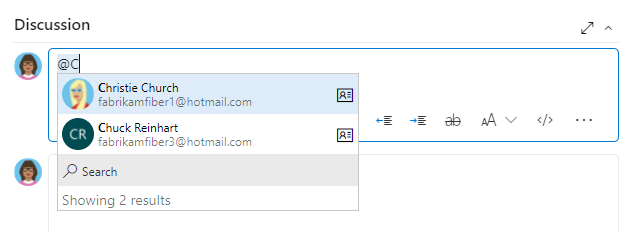
Pengguna dan grup yang ditambahkan ke grup Pengguna Cakupan Proyek hanya dapat melihat dan memilih pengguna dan grup dalam proyek yang mereka sambungkan dari pemilih orang. Untuk mencakup pemilih orang untuk semua anggota proyek, lihat Mengelola organisasi Anda, Membatasi pencarian dan pilihan identitas.
Membatasi akses untuk melihat atau mengubah objek
Azure DevOps dirancang untuk memungkinkan semua pengguna yang valid melihat semua objek yang ditentukan dalam sistem. Anda dapat membatasi akses ke sumber daya dengan mengatur status izin ke Tolak. Anda dapat mengatur izin untuk anggota yang termasuk dalam grup keamanan kustom atau untuk pengguna individual. Untuk mempelajari selengkapnya tentang cara mengatur jenis izin ini, lihat Meminta peningkatan tingkat izin.
Area yang akan dibatasi
Izin untuk diatur ke Tolak
Menampilkan atau berkontribusi pada repositori
Menampilkan, Berkontribusi
Lihat Mengatur izin repositori Git atau Mengatur izin repositori TFVC.
Menampilkan, membuat, atau mengubah item kerja dalam jalur area
Edit item kerja dalam simpul ini, Tampilkan item kerja dalam simpul ini
Lihat Mengatur izin dan akses untuk pelacakan kerja, Mengubah item kerja di bawah jalur area.
Menampilkan atau memperbarui pilih alur build dan rilis
Edit alur build, Lihat alur build
Edit alur rilis, Lihat alur rilis
Anda mengatur izin ini di tingkat objek. Lihat Mengatur izin build dan rilis.
Mengedit dasbor
Menampilkan dasbor
Lihat Mengatur izin dasbor.
Membatasi modifikasi item kerja atau memilih bidang
Untuk contoh yang mengilustrasikan cara membatasi modifikasi item kerja atau memilih bidang, lihat Contoh skenario aturan.
Langkah berikutnya
Artikel terkait
Saran dan Komentar
Segera hadir: Sepanjang tahun 2024 kami akan menghentikan penggunaan GitHub Issues sebagai mekanisme umpan balik untuk konten dan menggantinya dengan sistem umpan balik baru. Untuk mengetahui informasi selengkapnya, lihat: https://aka.ms/ContentUserFeedback.
Kirim dan lihat umpan balik untuk